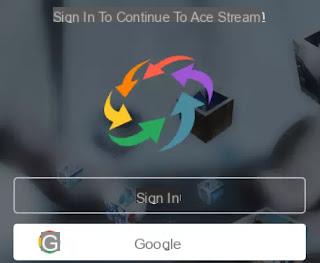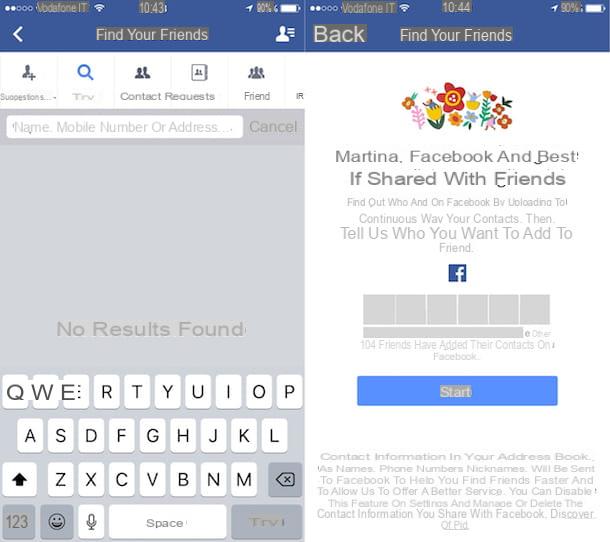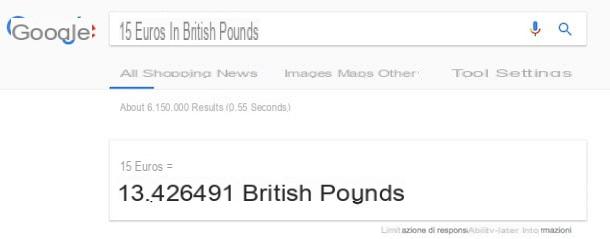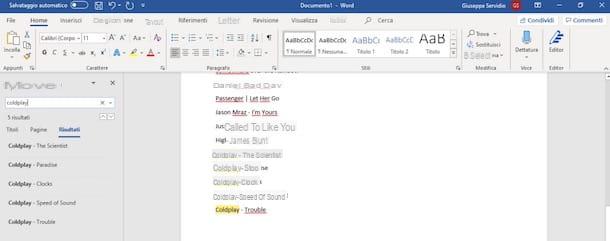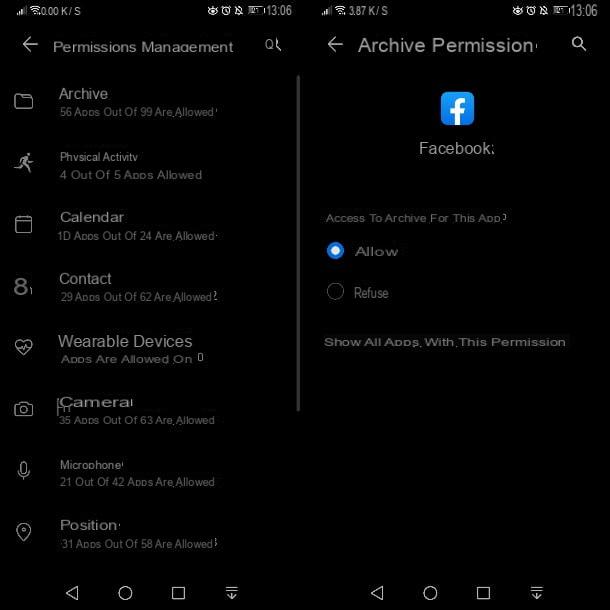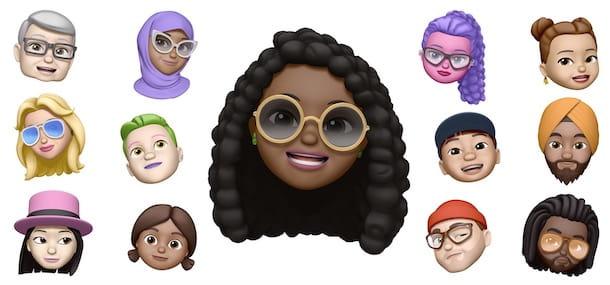index
- Comment accéder à Zoom depuis le PC
- Comment accéder à Zoom depuis une tablette
- Comment se connecter à Zoom en tant qu'invité
- Comment accéder à Zoom Pro
Comment accéder à Zoom depuis le PC
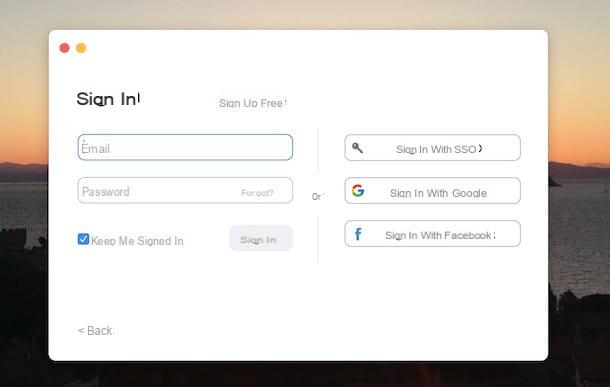
La procédure pour aller à Zoom c'est rapide et facile. Tout ce que vous devez faire à partir de PC est de démarrer le client de bureau Zoom, cliquez sur le bouton pour y accéder et saisissez les données associées à votre compte dans les champs appropriés. Alternativement, vous pouvez également accéder à la Version Web de Zoom en utilisant le navigateur installé sur votre ordinateur (ex. Chrome, Safari etc.).
Dans le premier cas, démarrez Zoom sur votre ordinateur (si vous ne l'avez pas encore téléchargé, mon guide sur la façon de télécharger Zoom sur PC peut vous être utile), cliquez sur le bouton Connexion et entrez les détails de votre compte dans les champs Email e Mot de passe. Maintenant, si vous ne souhaitez pas configurer la connexion automatique, décochez la case à côté de l'élément Garder ma connexion active et appuyez sur le bouton Connexion, pour vous connecter et commencer à utiliser Zoom Meeting.
Si, par contre, vous vous demandez comment accéder à Zoom avec Google, cliquez sur le bouton Connexion, sélectionnez l'option Connectez-vous avec Google et, dans la nouvelle page ouverte, sélectionnez votre compte Google. S'il n'est pas visible à l'écran Choisissez un compte, cliquez sur l'option Utiliser un autre compte, saisissez les données dans les champs Adresse e-mail ou numéro de téléphone e Entrez le mot de passe et cliquez sur le bouton Avanti. Appuyez ensuite sur le bouton Lancer le zoom, pour redémarrer le client Zoom et se connecter automatiquement avec le compte Google indiqué.
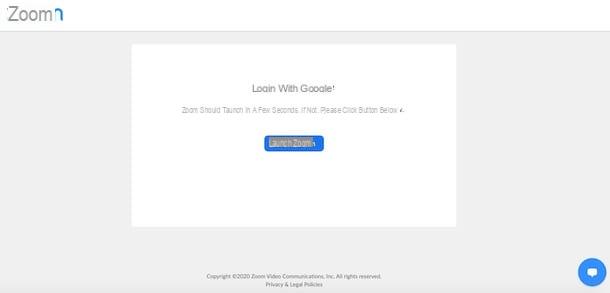
De même, vous pouvez également procéder pour connectez-vous à Zoom avec Facebook. Appuyez ensuite sur les boutons Connexion e Connectez-vous avec Facebook, pour démarrer le navigateur installé sur votre ordinateur, saisissez les données de votre compte Facebook dans les champs Courriel ou numéro de téléphone e Mot de passe (si vous êtes déjà connecté à Facebook, il n'est pas nécessaire de ressaisir les données), cliquez sur les boutons Clients enregistrés e Zoom poireau et vous avez terminé.
Comme mentionné dans les premières lignes de ce guide, vous pouvez utiliser Zoom sans installer de logiciel. Pour accéder à la version en ligne du service, connectez-vous à la page principale de Zoom et cliquez sur le bouton Connexion, en haut à droite. Maintenant, saisissez les données associées à votre compte dans les champs Adresse e-mail e Mot de passe et appuyez à nouveau sur le bouton Connexion, ouvrir une session.
Alternativement, si vous vous êtes inscrit en utilisant votre compte Facebook ou Google, cliquez sur le bouton Connectez-vous avec Facebook o Connectez-vous avec Google et sélectionnez le compte qui vous intéresse, pour vous connecter automatiquement. Simple, non ?
Comment accéder à Zoom depuis une tablette
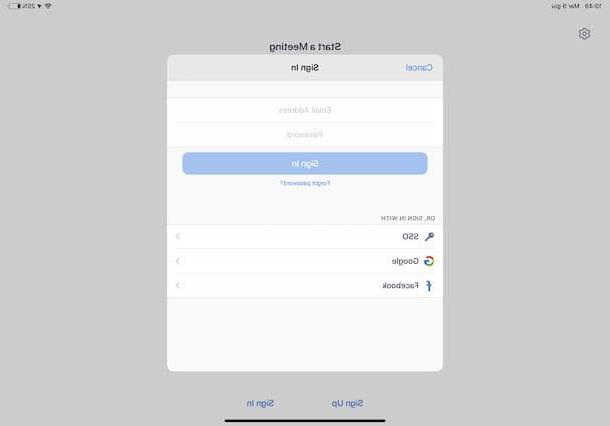
Si votre intention est accéder à Zoom depuis la tablette (ou depuis un smartphone), démarrez l'application de service pour Android et iOS / iPadOS en appuyant sur son icône (le appareil photo blanc sur fond bleu clair) et sélectionnez l'option Connexion.
Dans le nouvel écran qui apparaît, saisissez les informations associées à votre compte dans les champs Adresse e-mail e Mot de passe et appuyez sur le bouton Connexion, ouvrir une session. Si vous ne vous souvenez plus du mot de passe de connexion, vous pouvez le récupérer en appuyant sur l'option Mot de passe oublié ? et en suivant les instructions affichées à l'écran.
Comment dit-on? Vous êtes-vous inscrit à Zoom en utilisant votre compte Facebook ou un compte Google ? Dans le premier cas, cliquez sur l'option Facebook et, si l'application du célèbre réseau social est installée sur votre tablette et que vous êtes connecté à votre compte, appuyez sur le bouton Continuer en tant que [nom], pour accéder à Zoom. Sinon, entrez les détails de votre compte Facebook dans les champs Numéro de portable ou adresse e-mail e Mot de passe Facebook et appuyez sur le bouton Clients enregistrés, pour vous connecter à Zoom avec le compte Facebook en question.
Pour accéder à Zoom avec Google, sélectionnez plutôt l'option Google, choisissez le compte Google qui vous intéresse parmi ceux visibles à l'écran Choisissez un compte (ou cliquez sur l'option Utiliser un autre compte, pour se connecter avec un autre compte que ceux listés) et c'est tout.
Comment se connecter à Zoom en tant qu'invité
Si vous vous demandez si c'est possible connectez-vous à Zoom en tant qu'invité, vous devez savoir que la réponse est positive tant que vous disposez du code ou du lien d'invitation d'une conférence créée par un autre utilisateur. En effet, il est permis connectez-vous à Zoom sans compte pour rejoindre des réunions de groupe mais pas pour créer de nouvelles conférences. Retrouvez tout ce qui est expliqué en détail juste en dessous.
Comment accéder à Zoom avec le code
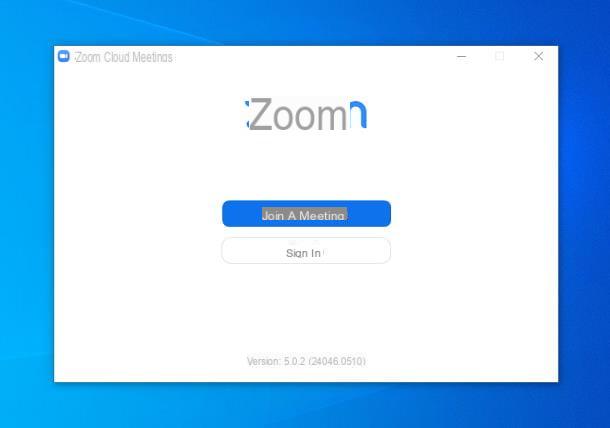
La procédure pour accéder à Zoom avec le code il est identique à la fois depuis un ordinateur, en utilisant le client de service pour PC Windows et macOS, et depuis des smartphones et tablettes, via l'application officielle Zoom. Il vous suffit de choisir l'option rejoindre une conférence et de saisir le code qui vous a été remis par la personne qui a organisé la réunion.
Pour continuer, démarrez Zoom sur l'appareil qui vous intéresse, appuyez sur le bouton Rejoindre une réunion et, dans le nouvel écran qui s'affiche, saisissez le code en votre possession dans le champ ID de réunion. Une fois cela fait, précisez votre nom dans le champ Votre nom et, si vous voulez entrer avec l'audio et la vidéo désactivés, déplacez les leviers à côté des options Ne pas se connecter à l'audio e Désactiver ma vidéo da SUR a ON. Enfin, cliquez sur le bouton Rejoignez et vous avez terminé.
Si tu préfères accéder à Zoom avec ID sans télécharger le client de bureau du service ou l'application pour smartphones et tablettes, démarrez le navigateur que vous utilisez habituellement pour surfer sur Internet, connectez-vous au site officiel de Zoom et appuyez sur l'élément Rejoindre une réunion situé dans le menu du haut.
Sur la page nouvellement ouverte, entrez le code d'invitation que vous avez dans le champ ID de réunion ou nom de lien personnel, cliquez sur le bouton Rejoignez et choisissez vos options Réunion de lancement e Rejoindre depuis votre navigateur. Entrez ensuite votre nom dans le champ Votre nom, cochez la case à côté de l'option Je ne suis pas un robot, pour vérifier votre identité, et cliquez sur les boutons Rejoignez e Accepter. Enfin, entrez le Mot de passe de la réunion qui vous a été communiquée avec le code d'invitation et appuyez à nouveau sur le bouton Rejoignez, pour rejoindre la conférence.
Comment accéder à Zoom avec lien
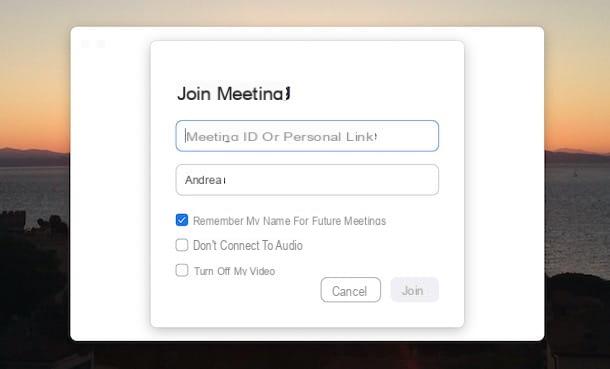
Si vous avez reçu un lien d'invitation pour rejoindre une réunion sur Zoom et souhaitez maintenant savoir comment accéder à Zoom avec lien, vous serez heureux de savoir que la procédure est vraiment simple. En fait, il vous suffit de cliquer sur le lien en question, de saisir le vôtre nom dans le champ approprié et appuyez sur le bouton Rejoignez, pour entrer dans la conférence.
Alternativement, si vous avez téléchargé Zoom sur votre ordinateur, démarrez le programme en question, cliquez sur le bouton Rejoindre une réunion, entrez le lien en votre possession dans le champ ID de réunion ou nom de lien personnel et appuyez sur le bouton Rejoignez, pour accéder à la réunion via son lien.
Si vous préférez continuer à utiliser l'application Zoom pour smartphones et tablettes, démarrez cette dernière, appuyez sur le bouton Rejoindre une réunion et, dans le nouvel écran qui apparaît, sélectionnez l'option Rejoindre avec un nom de lien personnel. Entrez ensuite le lien qui vous a été envoyé dans le champ Nom du lien personnel, indiquez votre nom dans le champ Votre nom et appuyez sur le bouton Rejoignez, pour entrer dans la conférence.
Comment accéder à Zoom Pro
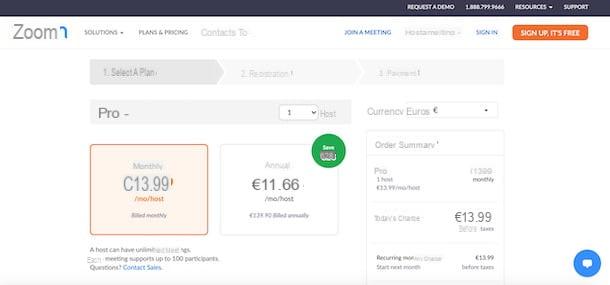
Zoom Pro est l'un des plans d'abonnement de Zoom qui vous permet de supprimer certaines limitations de la version gratuite du service. Plus précisément, Zoom Pro vous permet de faire Appels vidéo de groupe illimités jusqu'à un maximum de Participants 100 offres 1 Go de stockage pour les enregistrements cloud de visioconférences. Il coûte 13,99 euros/mois ou 11,99 euros/mois avec facturation annuelle.
Pour activer Zoom Pro, connecté au site officiel du service, cliquez sur l'option Plans et prix, dans le menu supérieur, et appuyez sur le bouton Achetez maintenant pour le forfait Zoom Pro. Dans le nouvel écran qui apparaît, choisissez l'option qui vous intéresse Mensuel (pour la facturation mensuelle) e Annuellement (pour la facturation annuelle) et cliquez sur le bouton Continuer.
Maintenant, remplissez le formulaire d'inscription pour créer votre compte Zoom et, dans la rubrique Paiement, sélectionnez le mode de paiement que vous préférez parmi carte de crédit / débit e PayPal. Entrez les données dans les champs appropriés et appuyez sur le bouton Achetez maintenant, pour activer votre compte Zoom Pro et vous connecter selon les méthodes que j'ai indiquées dans les paragraphes précédents.
Veuillez noter que si vous possédez déjà un compte Zoom et avez téléchargé le service client sur votre ordinateur, vous pouvez activer un forfait Zoom Pro à partir des paramètres de ce dernier. Pour cela, connectez-vous à votre compte, cliquez sur l'icône roue dentée, en haut à droite, sélectionnez l'option Profil et cliquez sur le bouton Passer à Pro, pour accéder au site Zoom et effectuer le paiement.
Comment accéder à Zoom